Denne guide hjælper dig med opsætningen af de mailkonti der kørere på vores Mailhotel / Webhotel eller Shop og her er Apple' Mail Opsætning af POP3 Åben MacOS Mail App'en. Det findes nemt ved at klikke på luppen i øverste venstre hjørne, eller ved at trykke på knappen Command og Mellemrumstasten - Søg på mail.
Åben MacOS Mail App'en. Det findes nemt ved at klikke på luppen i øverste venstre hjørne, eller ved at trykke på knappen Command og Mellemrumstasten - Søg på mail.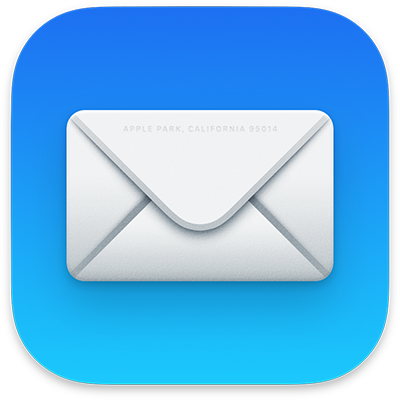
 Når du åbner appen skal du gå til Mail i øverste venstre hjørne ved siden af Applelogoet, og klikke på Tilføj Konto
Når du åbner appen skal du gå til Mail i øverste venstre hjørne ved siden af Applelogoet, og klikke på Tilføj Konto

Du præsenteres nu for et vindue hvori du skal vælge mailkonto-udbyder.
Vælg Anden Mail-konto og klik næste.

Indtast informationerne til din mailkonto. Navn vil være det navn, som modtagere vil se som afsender.
 Du vil efter få sekunder nu blive mødt med et nyt vindue, hvori du informeres om 'Kan ikke bekræfte kontonavn eller adgangskode
Du vil efter få sekunder nu blive mødt med et nyt vindue, hvori du informeres om 'Kan ikke bekræfte kontonavn eller adgangskode
Udfyld følgende informationer:
Under Kontotype Vælg POP
Indgående server: mail.scannet.dk
Udgående server: asmtp.scannet.dk
Brugernavn: mail@ditdomæne.dk
Adgangskode: Din adgangskode
NB. Din E-mail er nu indlæst i MacOS mail. Det er dog nødvendigt at ændre portnumre samt sikkerhed, for at få mailen til at fungere optimalt.

Gå til Arkiv ved siden af Applelogoet igen.Klik på Indstillinger > Konti >
og vælg din netop opsatte email fra listen.
Gå til fanebladet Serverindstillinger.
Fjern flueben i Administrer Forbindelsesindstillinger Automatisk
Indgående port: 995
Udgående port: 587
Indgående sikkerhedstype: SSL/TLS
Udgående sikkerhedstype: STARTTLS
Vælg Godkendelse via MD5 Chanllenge Response.
Klik herefter på Arkiver i højre hjørne af vinduet.
Din IMAP Email er nu klar til brug i MacOS Mail